Adobe Photoshop作为一款集图像扫描、编辑修改、图像制作、广告创意,图像输入与输出于一体的图形图像处理软件,深受广大平面设计人员和电脑美术爱好者的喜爱,小伙伴们知道如何用PS做碎纸屑文字效果吗?不知道的小伙伴可以跟着下面这篇文章动手试试哦。
1.如何创建背景和添加文本
步骤1、创建一个新的950 x 800 px文档,并将Smooth_stucco_flat_white_paint_plaster_wall_textur图像放置在Background层的顶部。
根据需要调整纹理的大小,并将其图层重命名为BG Texture。
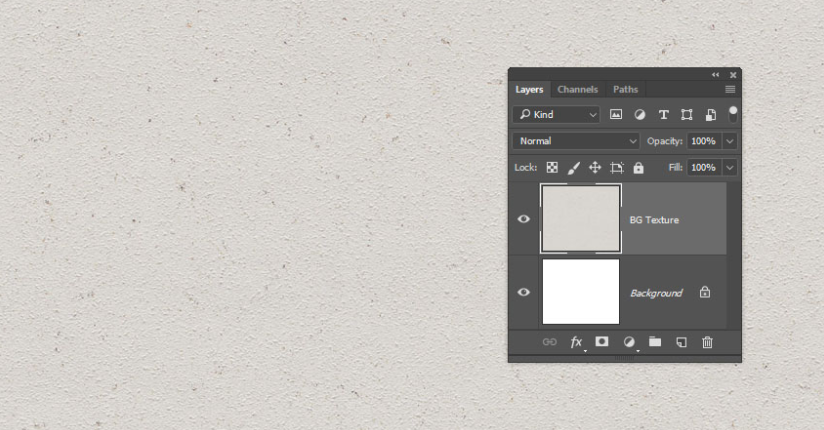
第2步、单击“图层”面板底部的“创建新的填充或调整图层”图标,然后选择“色阶”。
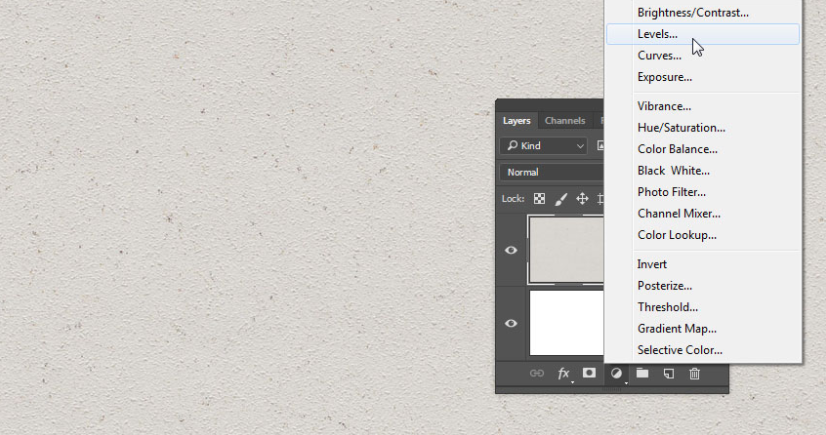
第3步、将“色阶”层裁剪为“ BG纹理”层,并将“ Gamma”值更改为1.95。
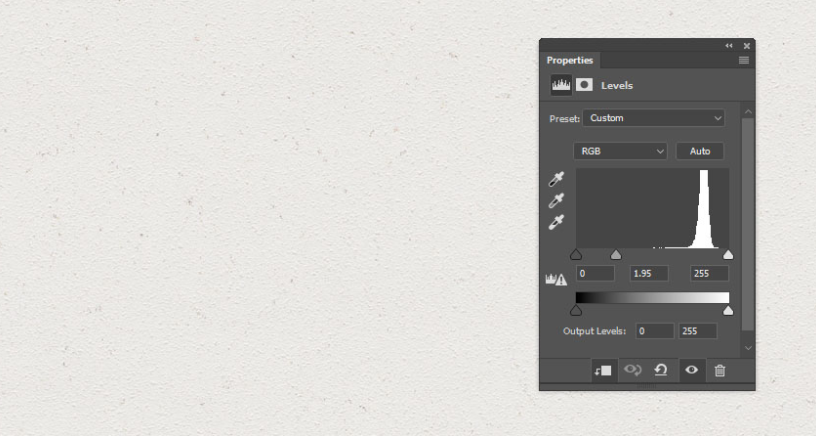
步骤4、使用字体InterFace Regular在All Caps中创建文本。
将“大小”更改为250 pt,将“跟踪”值设置为100,如果您有多行文本,请将“行距”值更改为250。
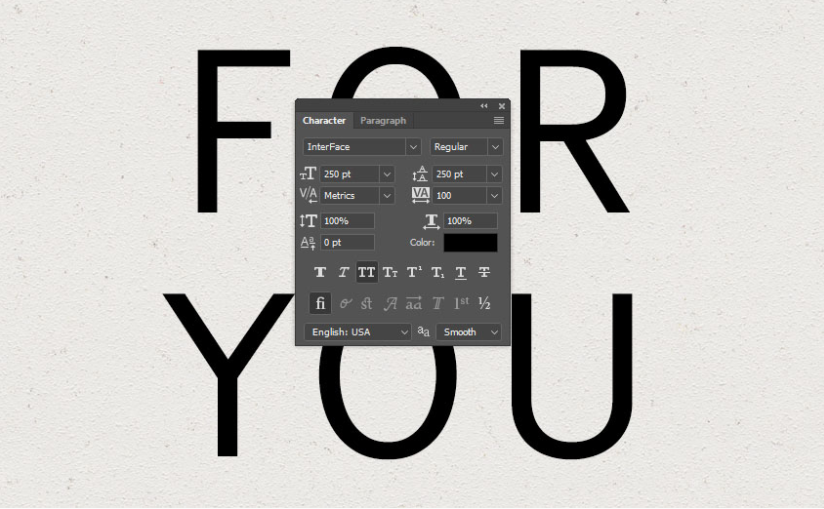
2.如何添加纹理和图层蒙版
步骤1、将空白纸张粉红色纹理放在所有图层的顶部,根据需要调整其大小,然后将其图层重命名为Pink。
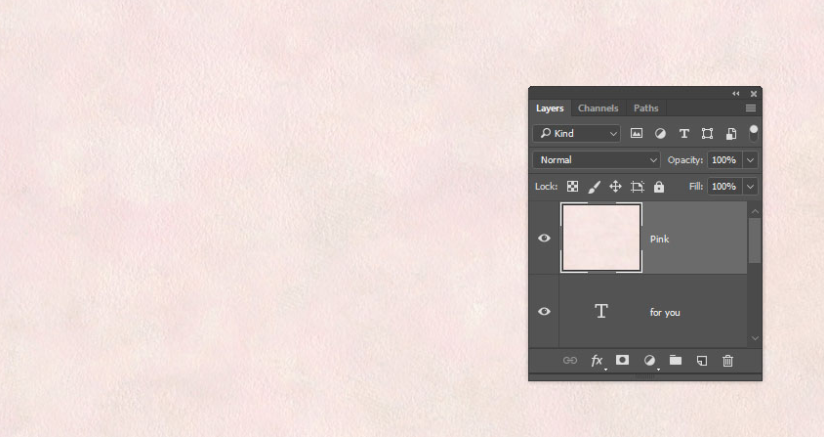
第2步、按住Option键,然后单击“图层”面板底部的“添加图层蒙版”图标以添加隐藏纹理的蒙版。
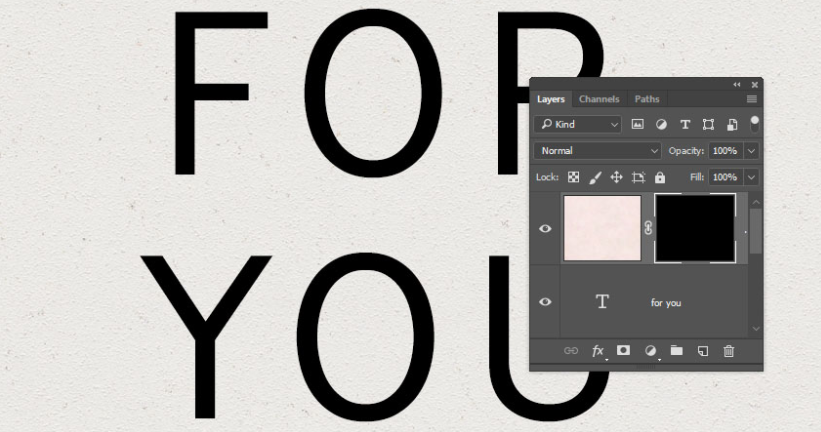
第3步、复制粉红色层。
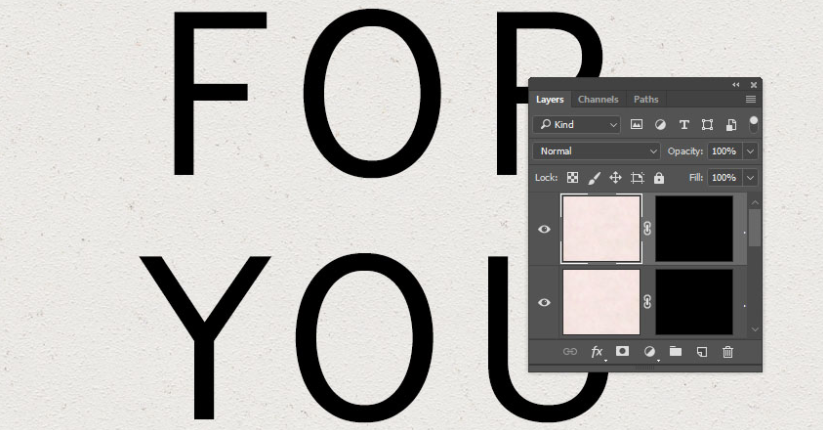
步骤4、重复相同的步骤以添加Gift_Wrapping_Paper6纹理,并确保将该纹理的图层重命名为Gold。
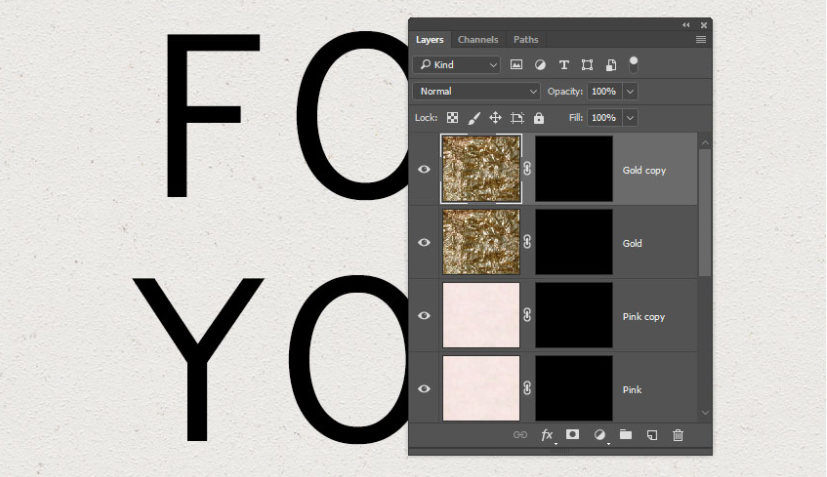
3.如何创建纸屑画笔
步骤1、选择“画笔工具”,然后打开“画笔”面板.选择一个硬圆头,并使用以下设置:
笔尖形状
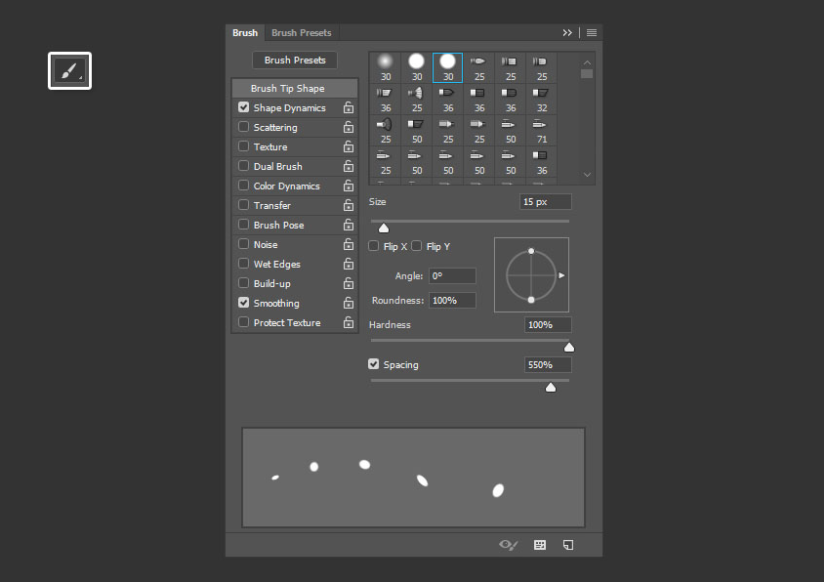
形状动力学
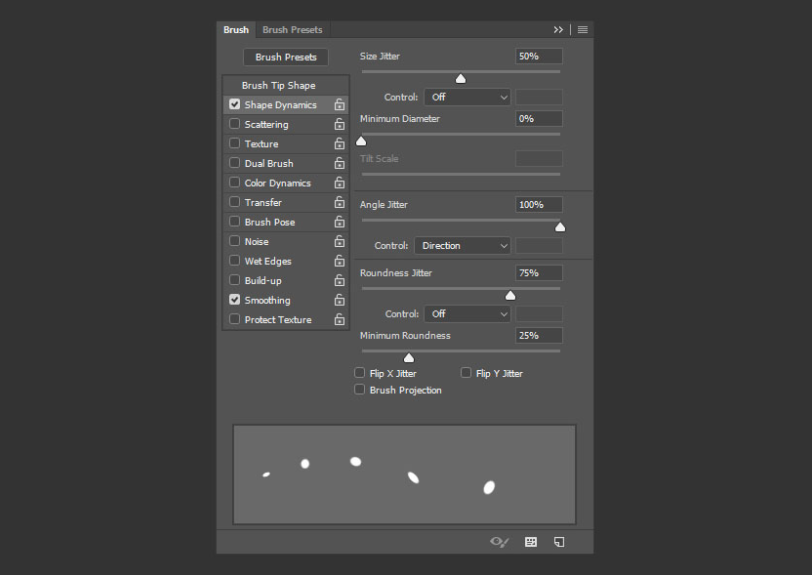
第2步、单击“画笔”面板右下角的“创建新画笔”图标,为“名称”输入Round Confetti,然后单击“确定”。
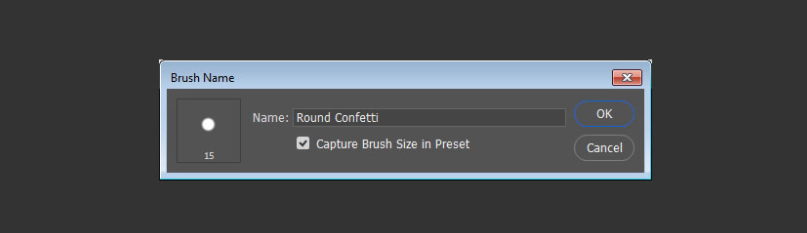
第3步、从心向量画笔包中选择s24画笔笔尖,然后使用以下设置:
笔尖形状
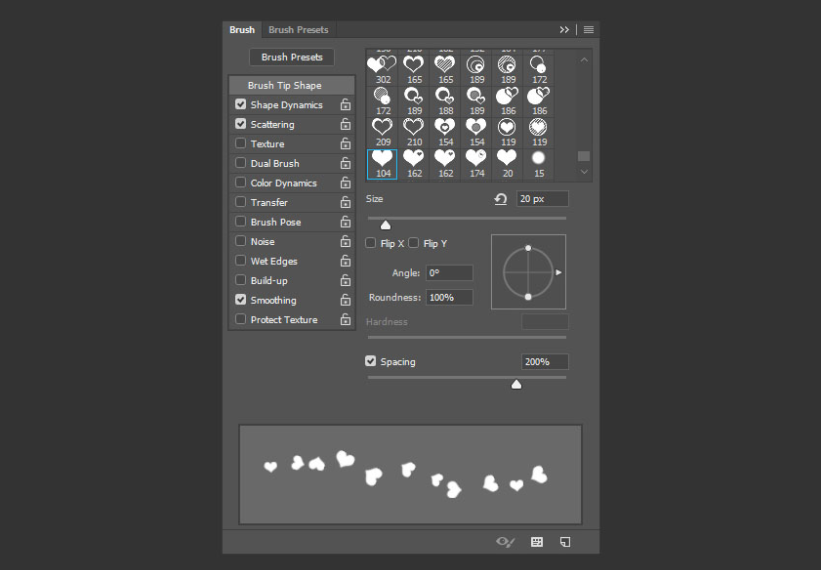
形状动力学
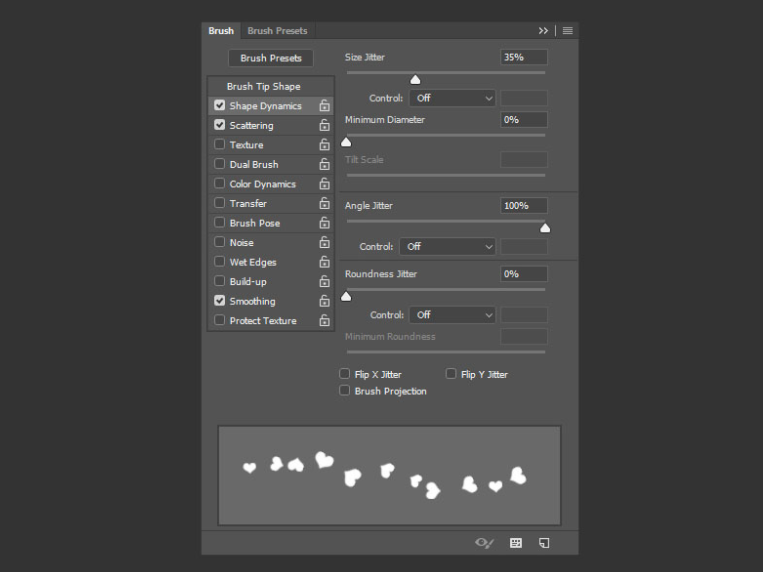
散射
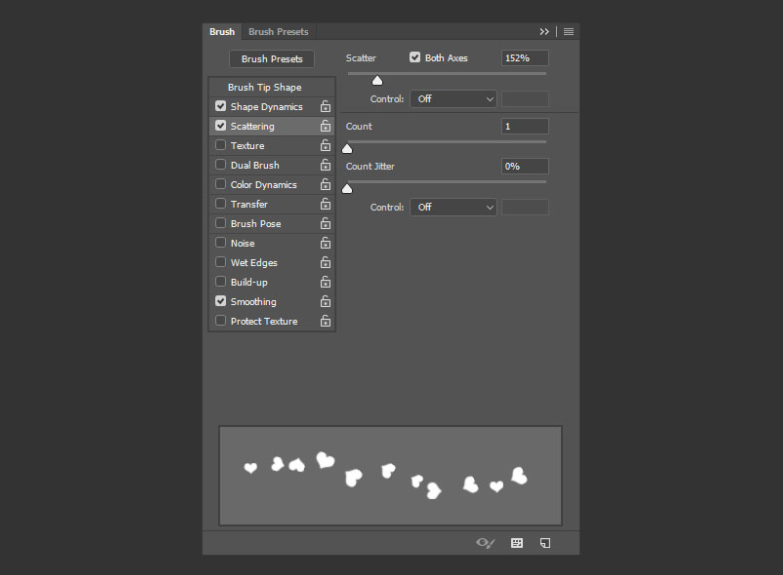
保存此笔尖,并将其命名为Heart五彩纸屑.
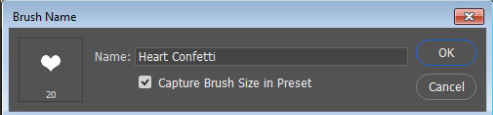
步骤4、选择“ Hard Square 24像素”画笔笔尖,然后使用以下设置:
笔尖形状
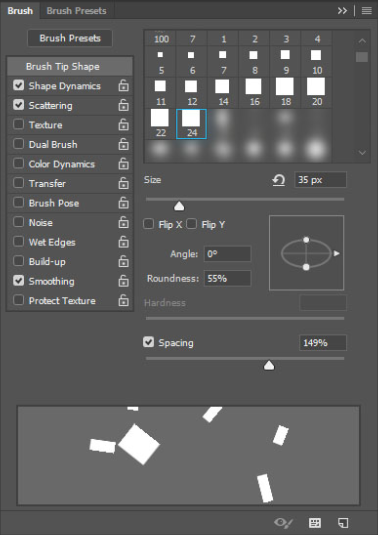
形状动力学
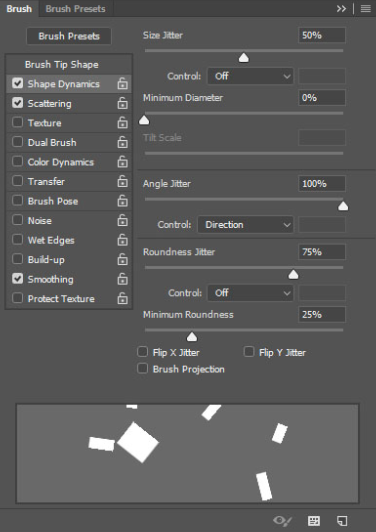
散射
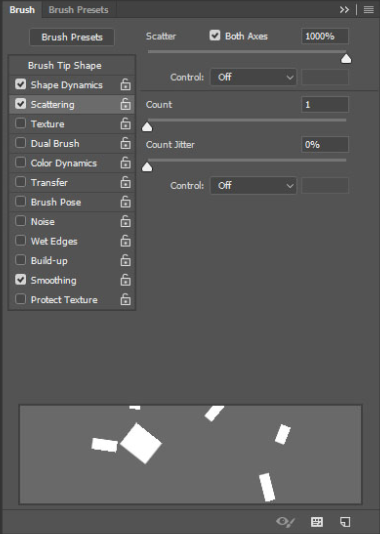
保存此笔尖,并将其命名为Top Confetti。
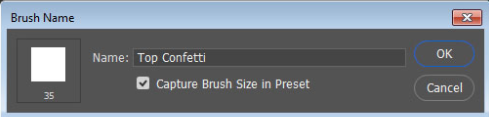
4.如何抚摸文本的工作路径
步骤1、右键单击文本层,然后选择创建工作路径.然后通过单击旁边的眼睛图标隐藏文本层。
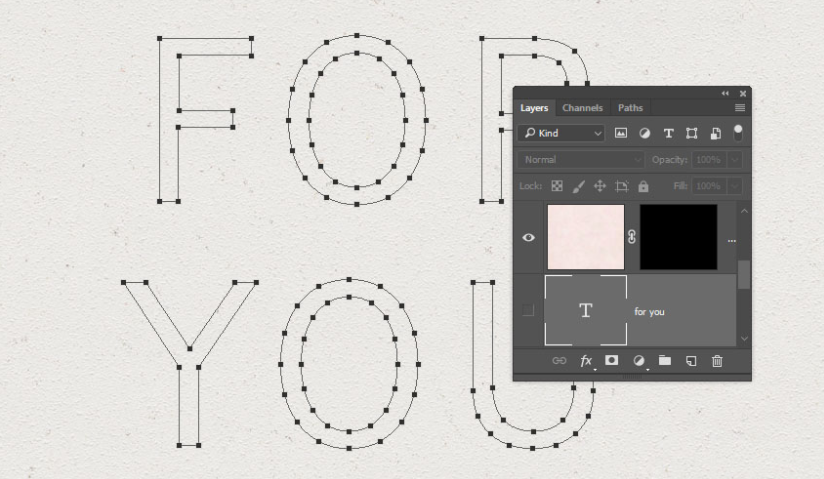
第2步、选择“画笔工具”,选择“心形纸屑”技巧,然后将“前景色”设置为“白色”。
选择“金”层的蒙版缩略图,然后按一下“返回”键以描画路径。
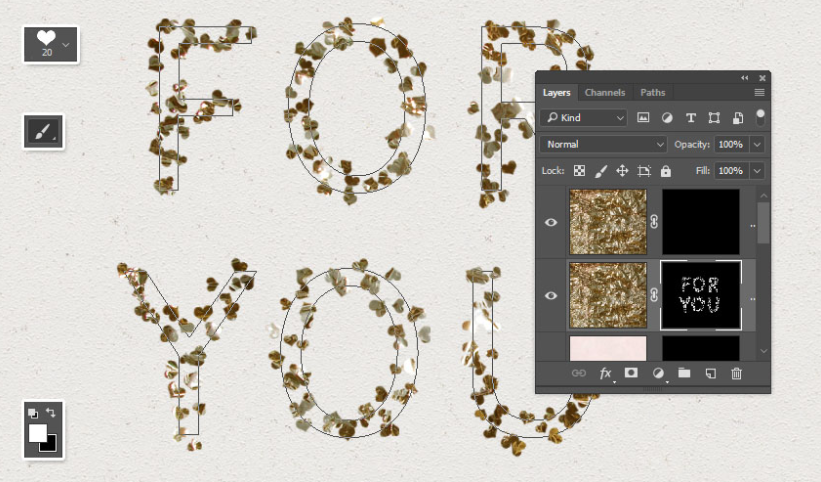
第3步、选择“黄金复制”图层的蒙版缩略图,然后单击“返回一次”以创建另一个笔触。
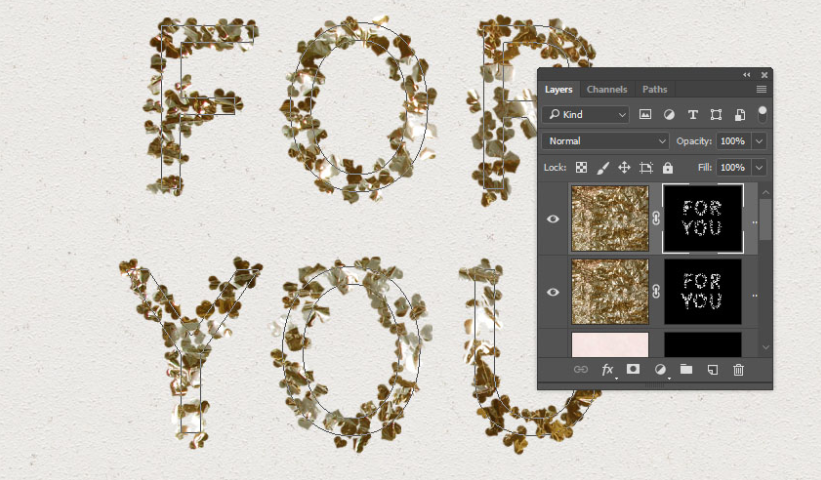
步骤4、隐藏两个金层。
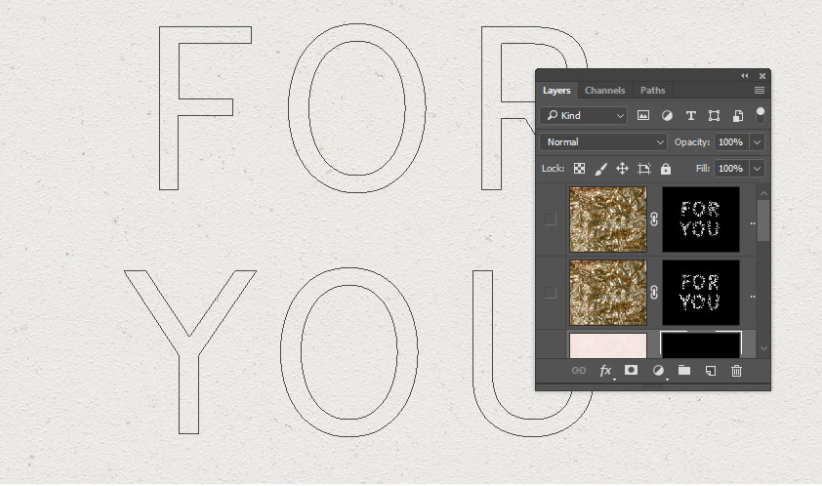
5.如何使用钢笔工具添加工作路径
步骤1、接下来,我们将在已经拥有的工作路径的中间添加另一个工作路径.因此,选择钢笔工具,并确保在选项栏中选择了路径选项。
若要创建直线,请单击一次以添加锚点,然后按住Shift键,然后再次单击以添加直线的另一个锚点。
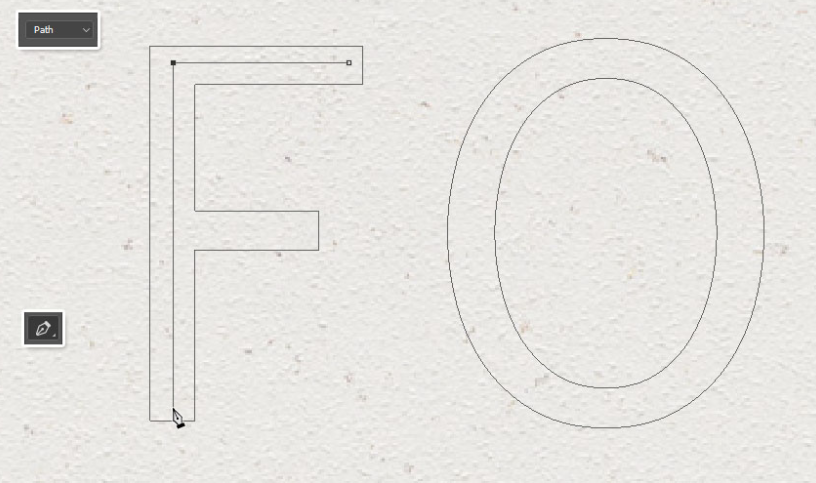
第2步、按住Command键,然后在创建新路径之前单击完成路径之外的任何位置。
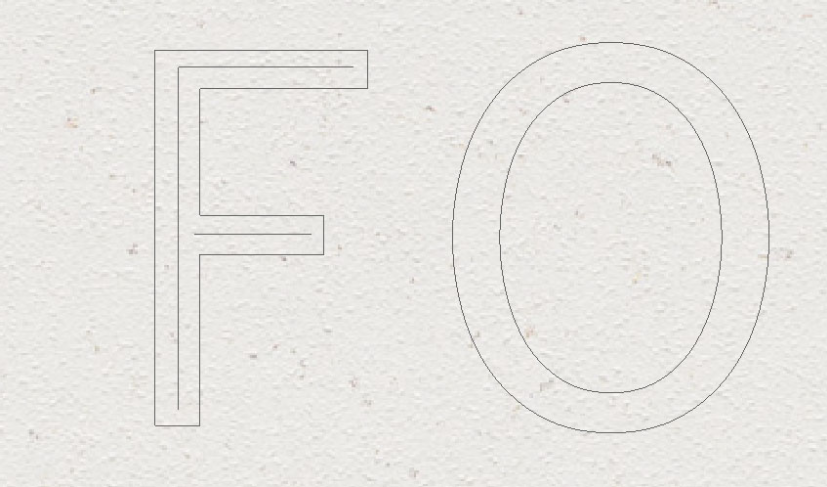
第3步、要创建曲线,添加锚点时需要单击并拖动。
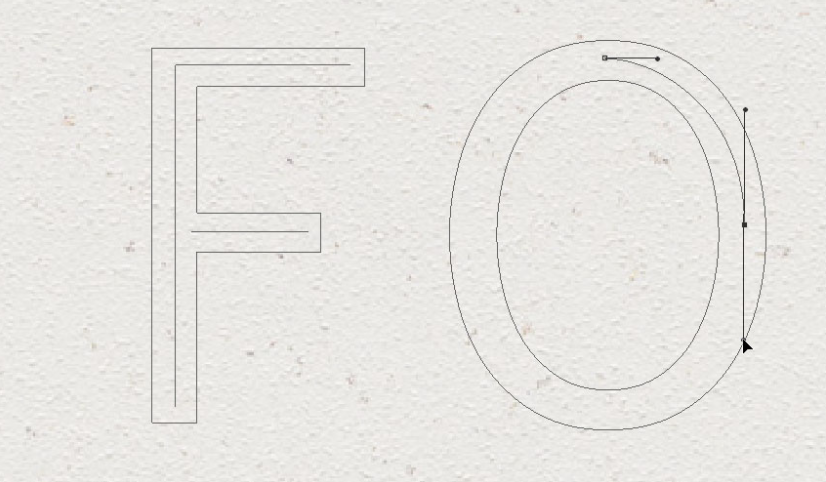
步骤4、您始终可以使用直接选择工具(A)来调整锚点及其手柄,并修改工作路径。
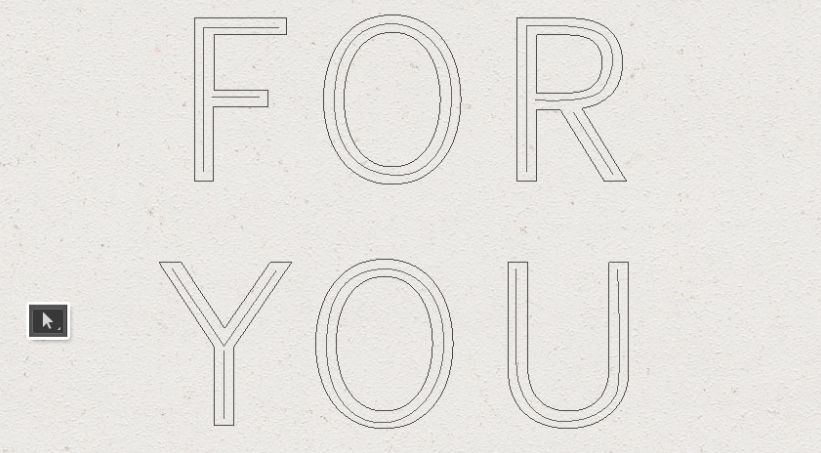
第5步、创建完内部工作路径后,选择“画笔工具”,然后使用“圆形纸屑”笔尖描画两个 粉红色层。
按A键,然后按Return键以摆脱工作路径。
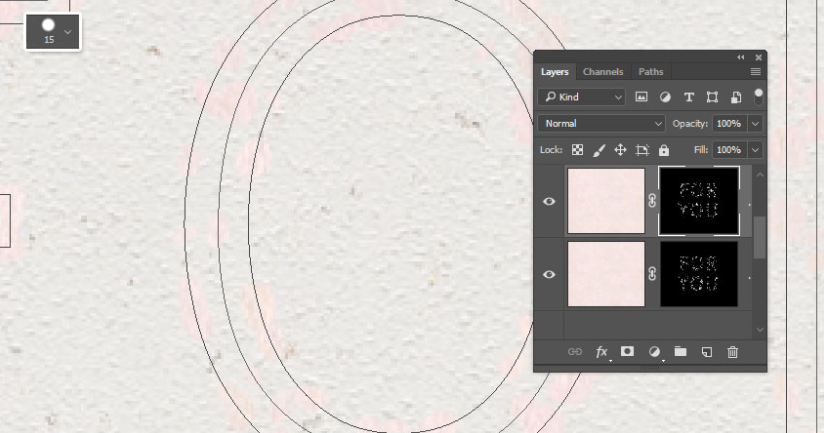
6.如何设计圆形纸屑
双击的粉红层应用以下图层样式:
步骤1、使用以下设置添加颜色叠加:
颜色: #edcdd2
您可以根据需要使用不同的颜色和/或混合模式来获取更多细节。
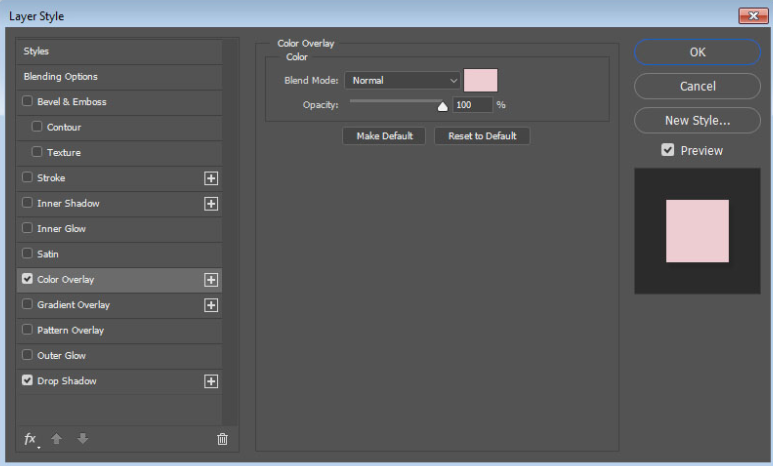
第2步、使用以下设置添加投影:
不透明度: 10%
距离: 7
大小: 3
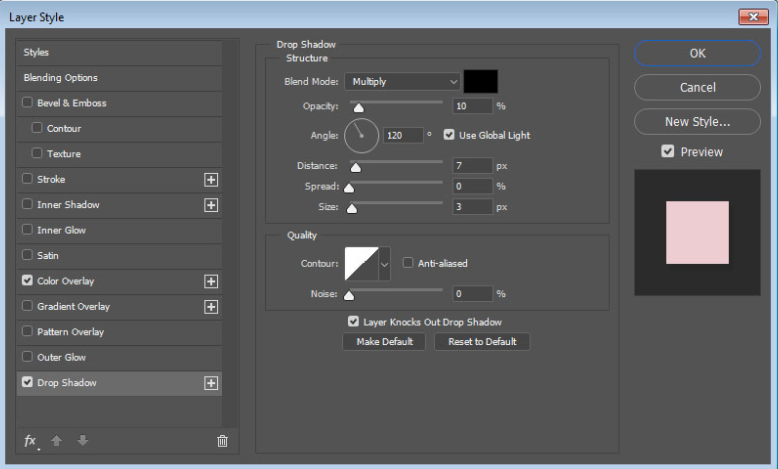
第3步、用鼠标右键单击该粉色图层,选择复制图层样式,然后用鼠标右键单击该粉色复制图层,并选取粘贴图层样式。
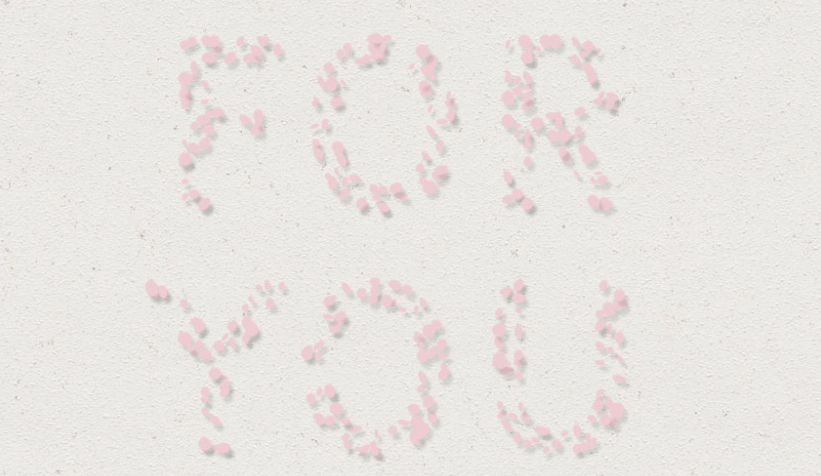
7.如何设置心形五彩纸屑
步骤1、使两个金层均可见。
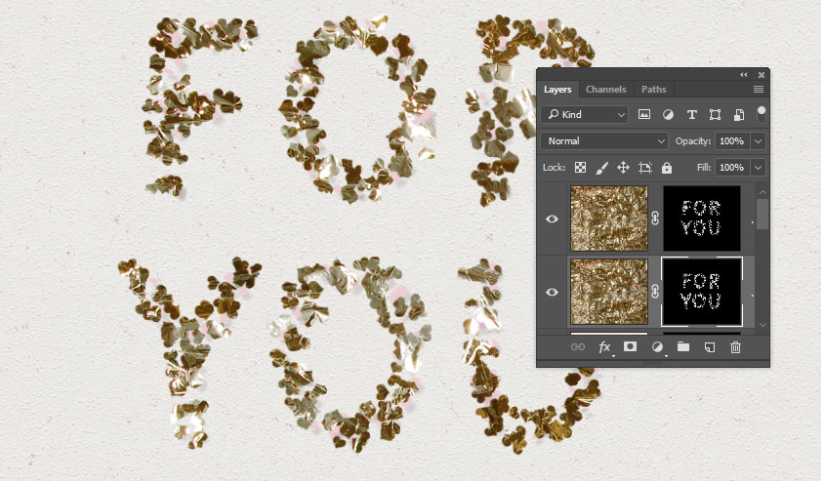
第2步、双击“ Gold”层,使用以下设置应用“阴影”效果:
不透明度: 20%
距离: 7
大小: 3
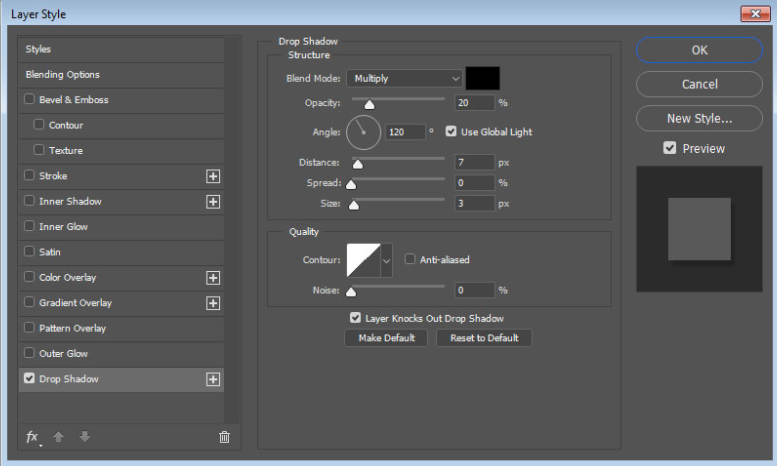
第3步、将图层样式复制并粘贴到“黄金复制”图层。
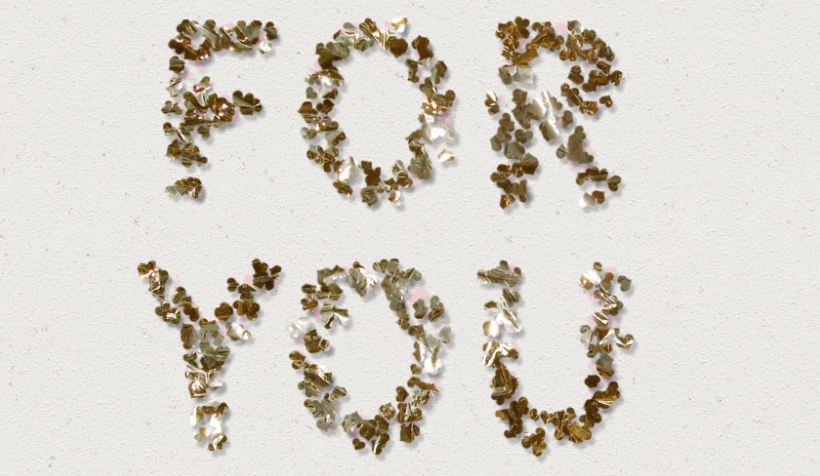
8.如何在图层蒙版中移动纹理
步骤1、 将 “金”层放置在“粉红色”复制层下方,以使效果更动感.然后单击每个图层和蒙版缩略图之间的链接图标以取消链接。

第2步、 单击图层的缩略图,然后按 Command-T 进入“ 自由变换模式”.然后移动并调整纹理的大小,以获得所需的结果。
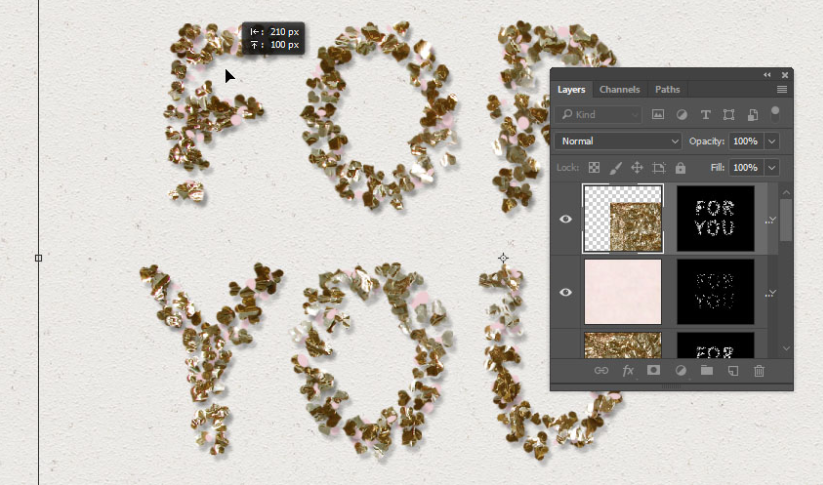
第3步、 点击返回键以接受更改。
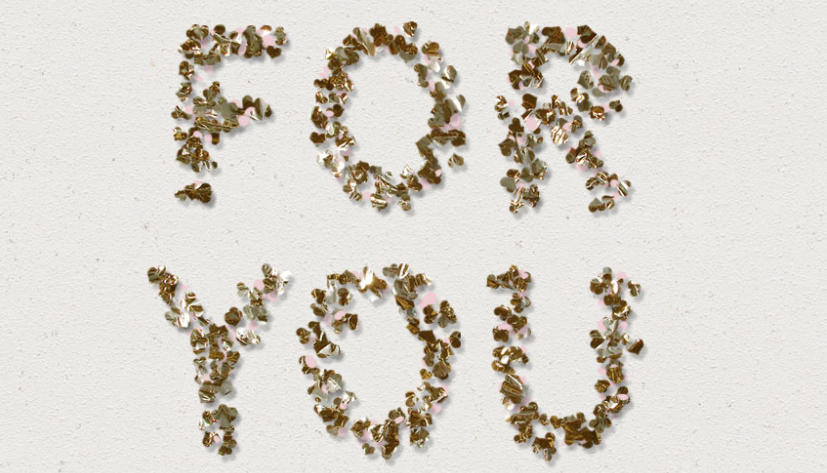
9.如何创建焦外纸屑
步骤1、 在所有图层的顶部再次添加 Gift_Wrapping_Paper6 纹理,将其图层重命名为 Top Confetti ,并尽量不要缩小尺寸,因为它应该更接近更大.
添加“全部隐藏”蒙版,然后使用“顶部五彩纸屑”画笔笔尖手动绘制并在文本周围添加一些五彩纸屑。
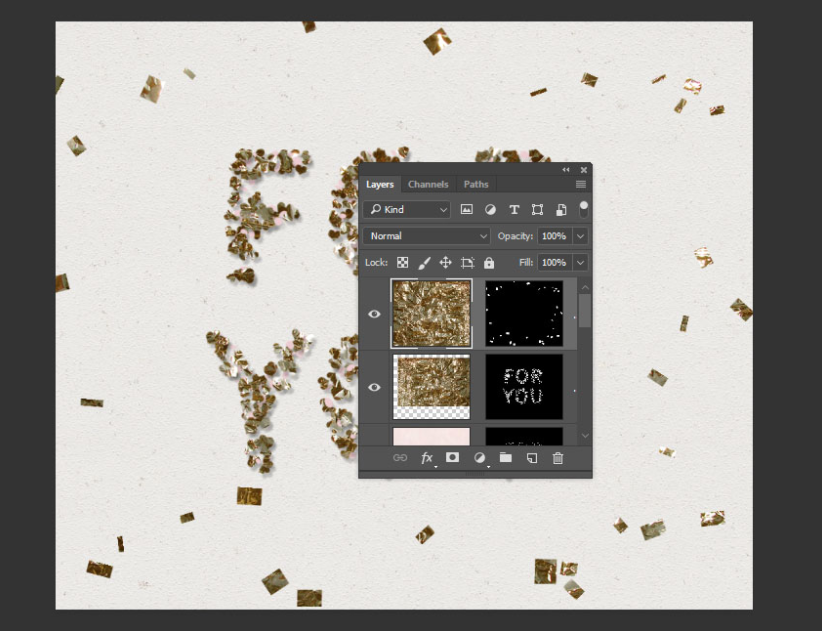
第2步、 右键单击 “顶部纸屑”层,然后选择“转换为智能对象”。
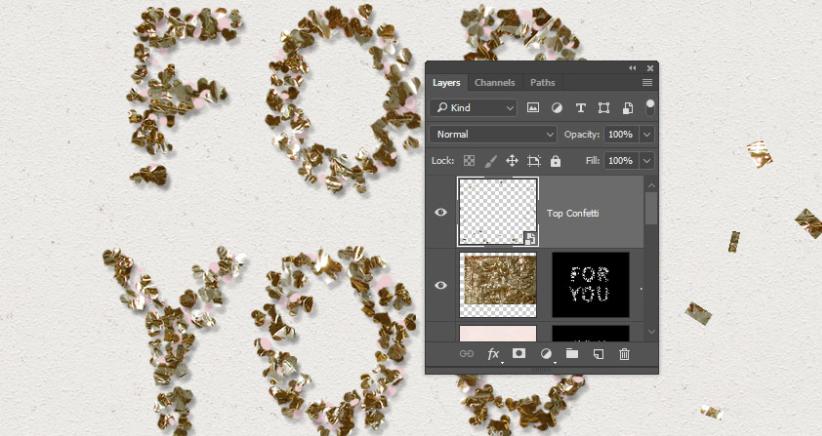
第3步、 转到过滤器 > 模糊图库 > 路径模糊.通过单击并拖动控制点来创建路径,然后使用所需的设置.
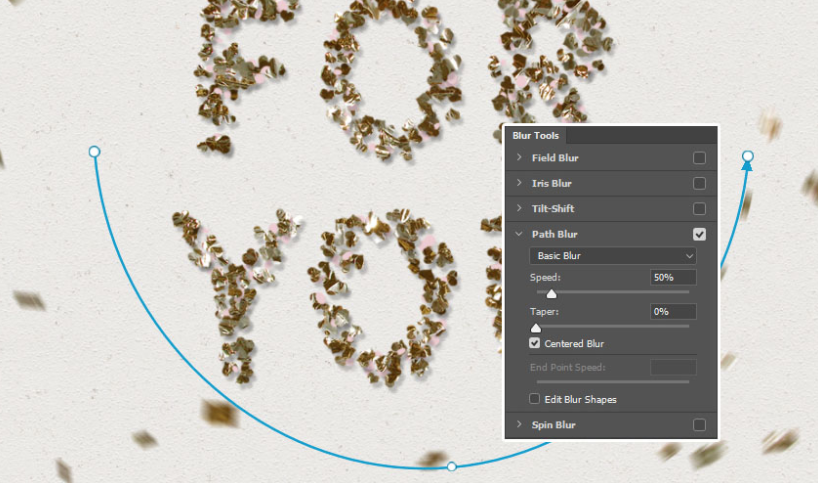
步骤4、 转到 “滤镜” > “模糊” > “高斯模糊”,然后将“半径”设置为 3 。
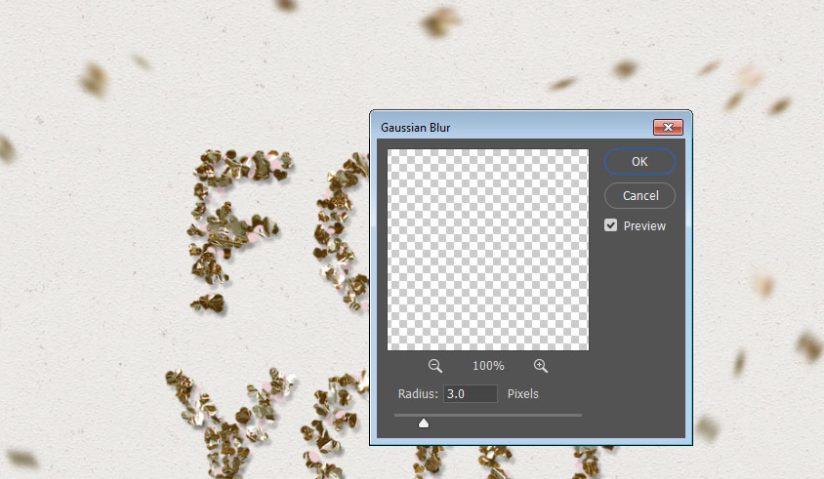
第5步、 双击 “ Top Confetti ”层以使用以下设置应用阴影:
不透明度: 5%
距离: 70
大小: 5
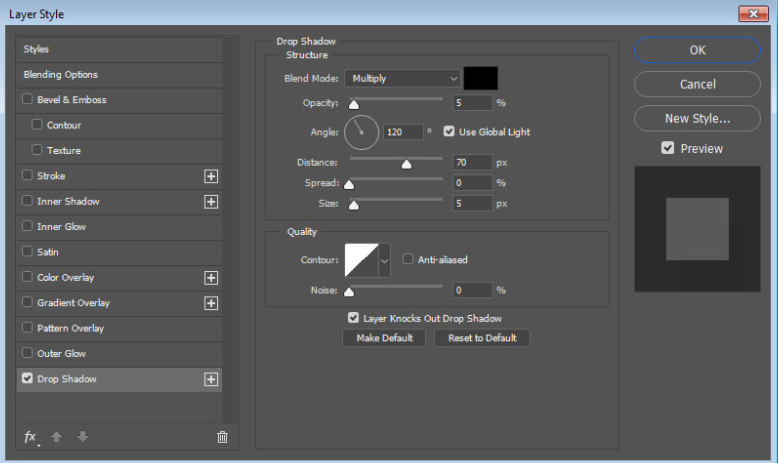
这将结束效果.
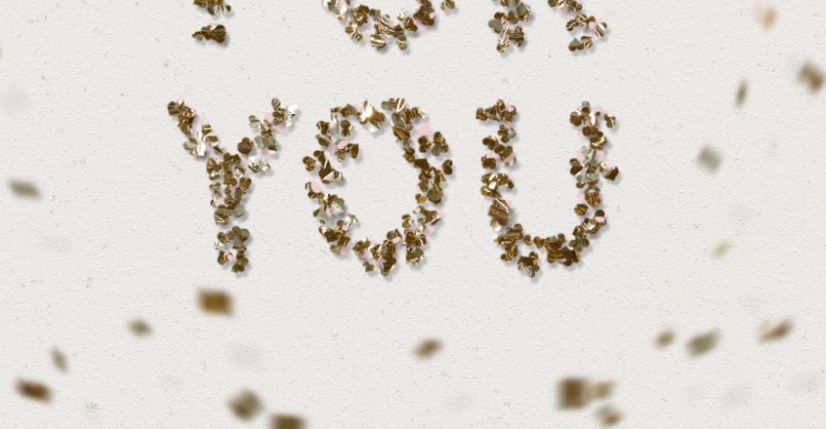
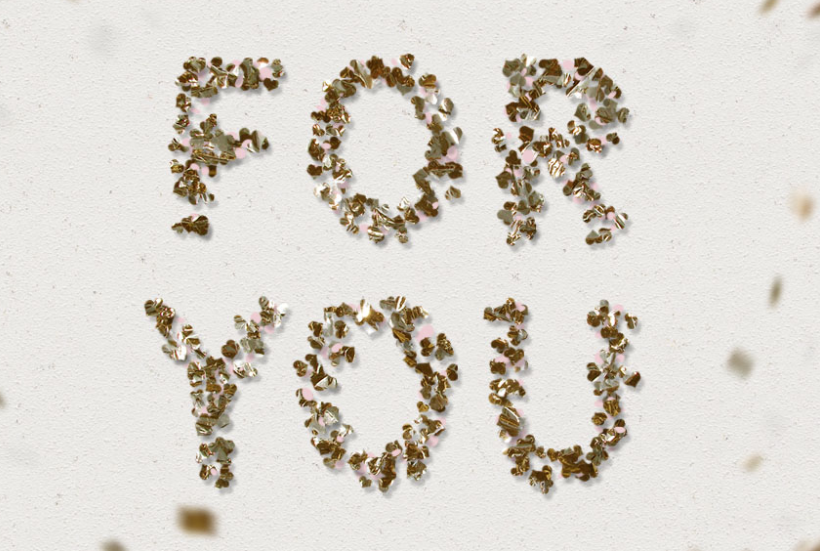
以上就是用PS做碎纸屑文字效果的操作步骤了,是不是很简单呢?小伙伴们可以跟着上面的教程做一做哦。





















